电脑主板电池放电操作指南
主板电池(CMOS电池)是维持计算机基本设置与系统时间的关键部件,当遇到BIOS设置错误、系统时间重置或硬件配置异常时,放电操作可帮助恢复主板默认状态,本文将详细讲解主板电池放电的步骤、注意事项及常见问题。
**一、为何需要给主板电池放电?
主板电池通过持续供电保存BIOS设置、硬件配置和系统时间,若电池电量不足或主板遇到异常(如超频失败、启动黑屏),放电可清除当前设置并重置为出厂状态,此操作类似于“硬件恢复出厂设置”,能解决因配置错误导致的系统故障。

**二、放电前的准备工作
1、断电与安全防护
- 关闭电脑并拔掉电源线,避免触电风险。
- 佩戴防静电手环或触摸金属物体释放静电,防止主板元件损坏。
2、工具准备
- 十字螺丝刀(如需拆卸机箱侧板)。
- 镊子或小型跳线帽(部分主板需短接跳线)。
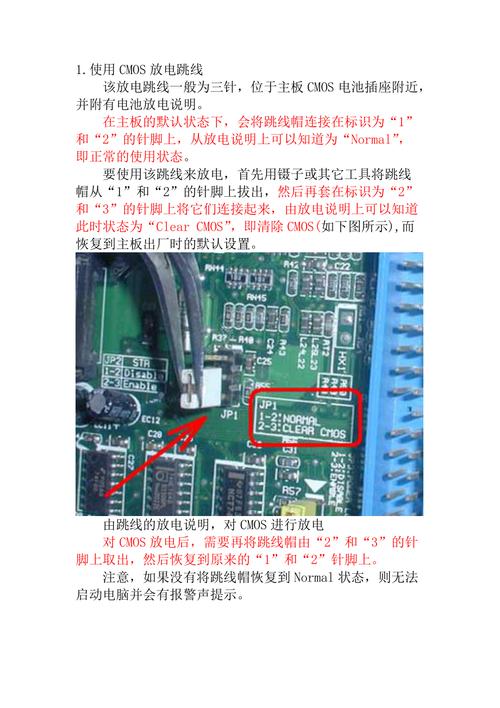
3、记录当前BIOS设置
- 进入BIOS界面,拍照或记录关键参数(如启动顺序、超频数值),便于后续恢复。
**三、主板电池放电的两种方法
**方法一:直接取下电池放电
1、定位主板电池
- 电池通常为银色纽扣电池(型号CR2032),位于主板PCI-E插槽或芯片组附近。
2、取出电池
- 用指甲或塑料撬棒轻压电池卡扣,电池弹出后取出。

3、静置等待放电
- 将电池取出后静置5-10分钟,确保主板电容余电彻底释放。
4、装回电池并测试
- 重新装入电池(正极朝上),连接电源开机,进入BIOS重新配置参数。
**方法二:短接跳线放电
1、寻找跳线针脚
- 主板标注“CLR_CMOS”“JBAT1”或“CLRTC”的2-3针脚即为放电跳线。
2、短接跳线
- 断电状态下,用跳线帽或金属镊子将两针脚短接10秒(部分主板需长按30秒)。
3、恢复跳线位置
- 移除短接工具,跳线帽需插回默认位置(通常标注“1-2”为正常模式)。
**四、放电操作的风险与注意事项
1、数据丢失风险
- 放电会清除BIOS密码、超频设置和硬件配置,需提前备份重要数据。
2、静电防护不可忽视
- 未佩戴防静电设备直接触碰主板可能导致元件击穿。
3、电池安装方向
- 纽扣电池正极(刻字面)朝上,反向安装可能无法供电。
4、主板兼容性问题
- 部分品牌主板(如华硕、微星)可能设计独立放电按钮,操作前建议查阅手册。
**五、常见问题解答
Q1:放电后电脑无法启动怎么办?
- 检查电池是否安装正确,或尝试重置内存条、显卡等硬件,若仍无反应,可能需更换新电池。
Q2:放电后系统时间仍不准?
- 多为电池老化导致,更换新电池即可解决。
Q3:频繁放电会损坏主板吗?
- 规范操作不会损伤硬件,但频繁重置可能加速电池损耗。
**个人观点
主板电池放电是一项简单但需谨慎的操作,对于普通用户,若电脑无严重故障,不建议随意尝试,遇到复杂问题(如反复重置失败),优先考虑更新BIOS或联系专业维修人员,保持定期检查电池状态(正常电压3V),可避免突发性系统错误,延长硬件使用寿命。









评论列表 (2)
主板电池放电可恢复默认设置,解决配置错误,操作前断电,准备工具,记录BIOS设置,取电池放电或短接跳线均可,但需注意风险,如数据丢失、静电损坏等,建议谨慎操作,必要时联系专业维修。
2025年05月22日 19:38电脑主板电池放电,通过主板电路自动完成。
2025年05月30日 23:32